- A+
准备工作
(1)虚拟机 VMware
(2)解锁虚拟机MAC补丁?Unlocker
(3)苹果系统懒人镜像
教程开始
一、创建黑苹果虚拟机环境
注意:安装完虚拟机后需要使用 虚拟机 Mac OS 系统解锁工具 Unlocker??进行解锁!!!!!!
不解锁就不需要看下面的教程了。
(1)解锁完成后创建虚拟机【典型值】【下一步】
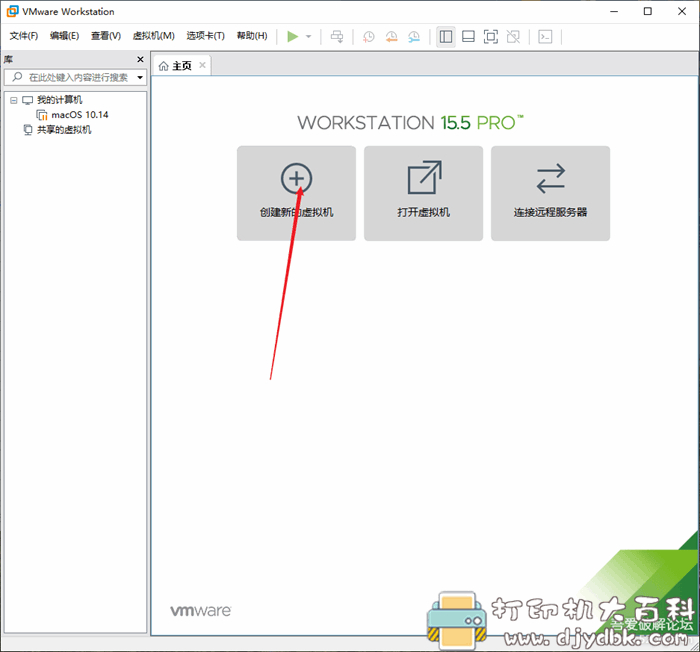
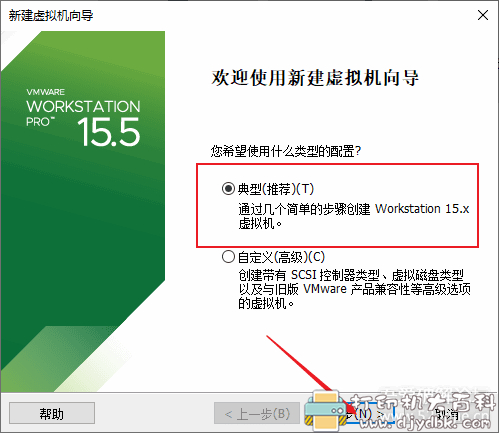
(2)选择稍后安装操作系统、下一步
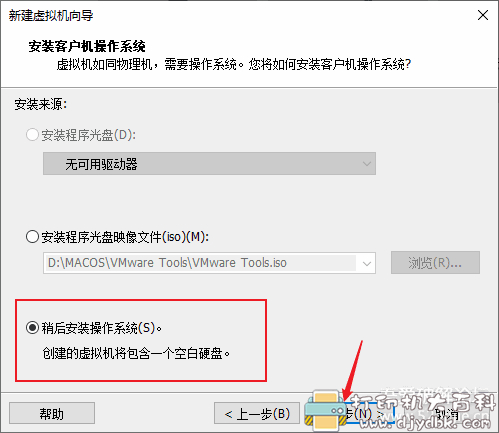
(3)选择刚刚解锁的【Apple Mac OS X 】再选择你需要的安装的Mac版本、下一步
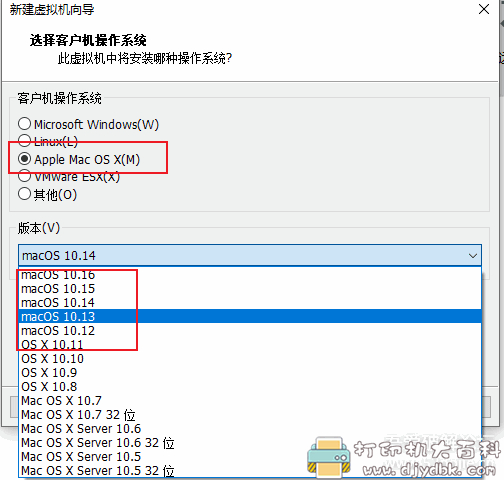
(4)虚拟机名称 macOS 10.12 安装位置建议安装到C盘以外的分区 例如:D:\macOS 10.14
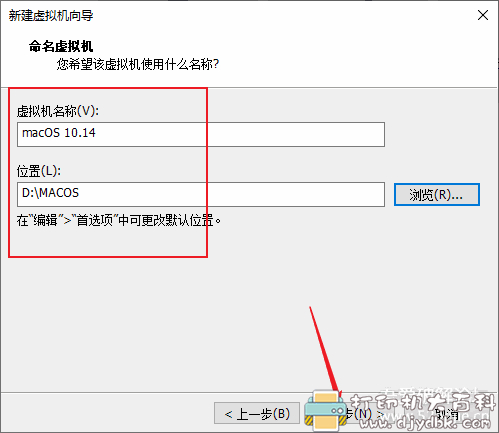
(5)这里硬盘一般选择60G做最好,存储选择存储为单个文件
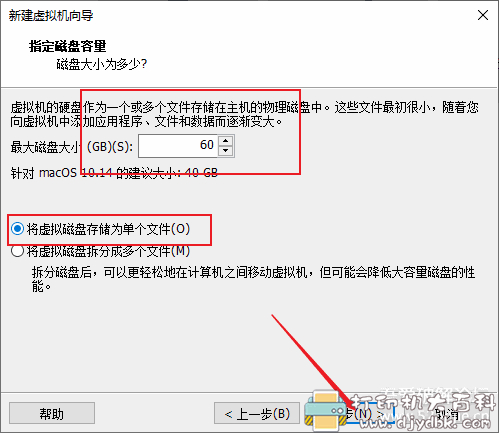
(6)继续下一步的话就完成了创建
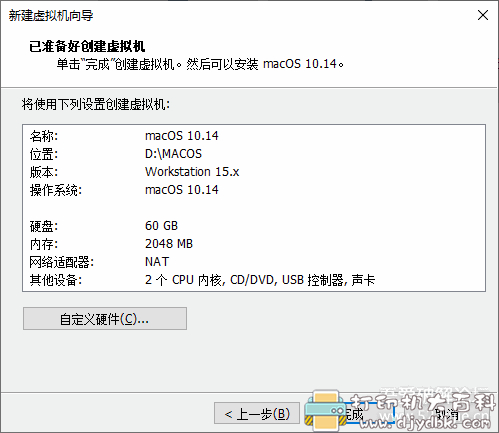
二、虚拟机加载黑苹果镜像
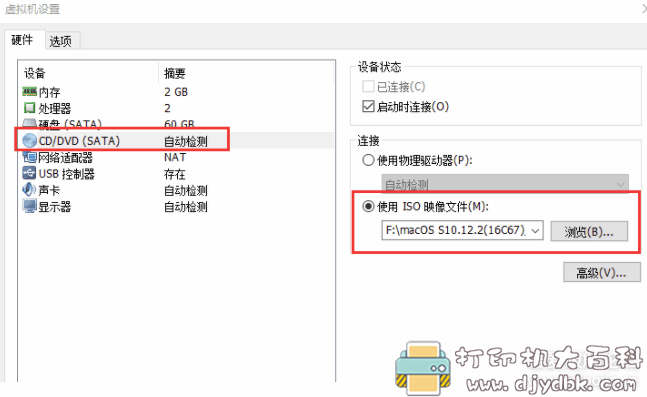
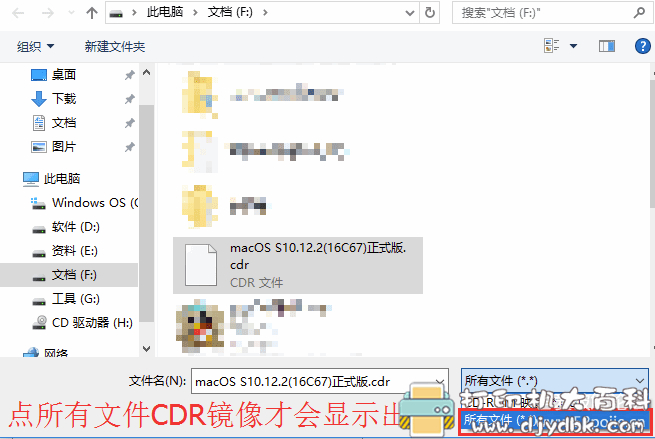
三、虚拟机安装MAC黑苹果系统
(1)完成上面的步骤后我们再次打开虚拟机会报错、无法安装创建完成后加载mac镜像启动虚拟机会报错,找到你创建的这个虚拟机的目录。找到后缀名为vmx的文件;右键,用记事本打开,找到“smc.present = “TRUE””这一行,在下面加一行“smc.version=0”,保存退出;
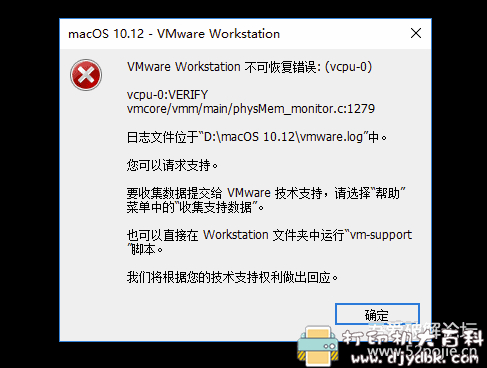
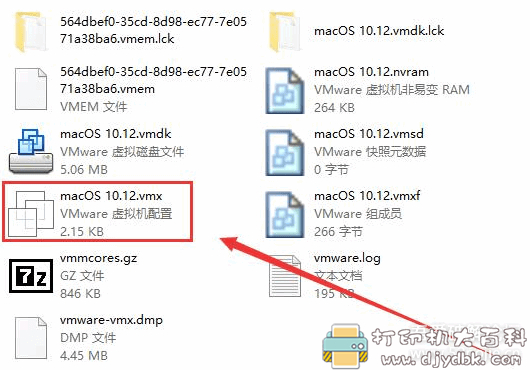
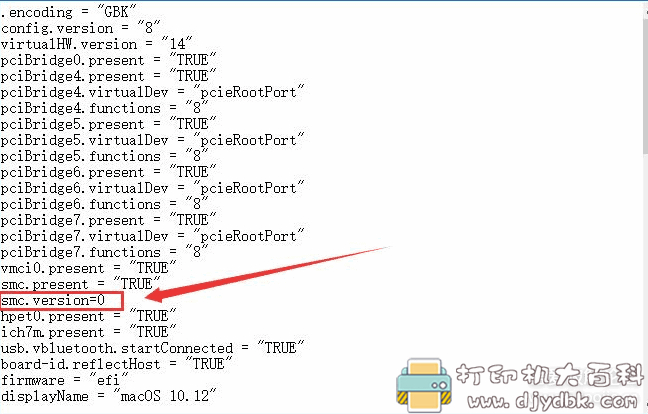
保存后再此打开VMware Workstation 虚拟机就可以正常进入MAC的安装界面了。
(2)完成上面的修改配置后我们再次打开虚拟机就成功进入安装桌面了,选择简体中文为主要界面
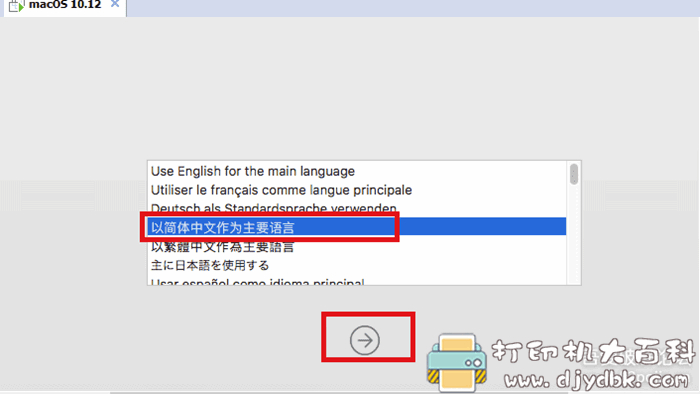
(3)下一步后我们需要给虚拟机分配的60G进行分区,不然无法安装【实用工具】【磁盘工具】
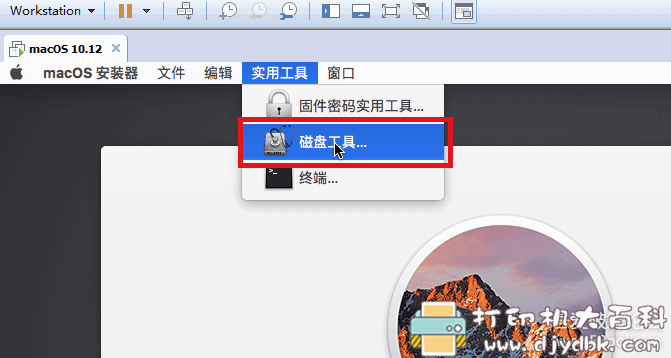
(4)选择磁盘进行分区也就是里面的抹掉
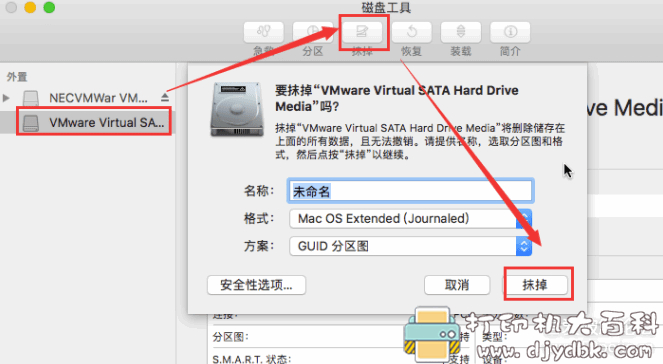
(5)返回来我们进行下一步
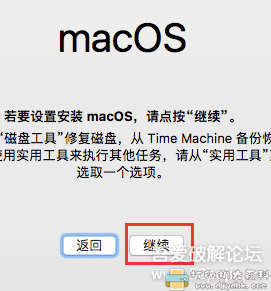
(6)把我们的Mac OS High Sierra 苹果系统懒人镜像 安装到之前分区的那个硬盘
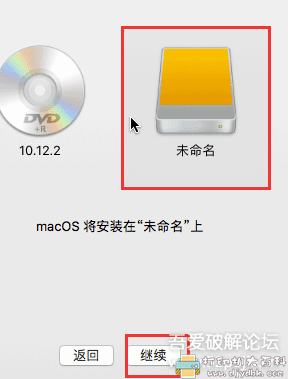
(7)最后我们就需要慢慢等待安装完成了,先去泡杯茶喝着慢慢等以上就是虚拟机VMware安装黑苹果macOS Sierra详细图文教程。所有工具,系统包,VMTOOLS 都已经放在度娘里面(主要我没有其他的网盘),VM15.5客户端看我之前的帖子下载,提示更新不要更新,下次更新最新版本客户端。
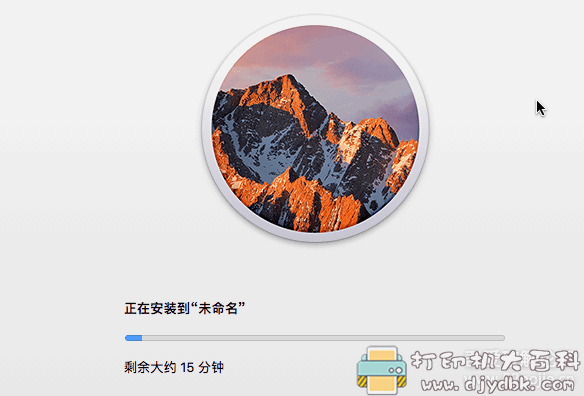
安装镜像文件下载见文末。
懒人包镜像说明
安装注意事项原版dmg镜像只能安装在GPT分区格式的硬盘上;懒人版cdr镜像可以安装在MBR格式和GPT分区格式的硬盘上;
VM虚拟机MacOS无法安装VMware Tools扩展的解决方法
VM虚拟机提示、无法在更新服务器上找到组件、请联系VMware技术支持或您的系统管理员官网下载地址:https://my.vmware.com/zh/web/vmw ... S1100&productId=742
Unlocker 解锁 说明
1.安装完成虚拟机后下载vm mac OS 补丁Unlocker、然后打开Windows 系统的任务管理器、在任务管理器的服务里点击名称倒序排列即可看到VMware的服务项,右键点击服务项然后将其全部停止掉(把带VM开头的进程全部停止掉即可)
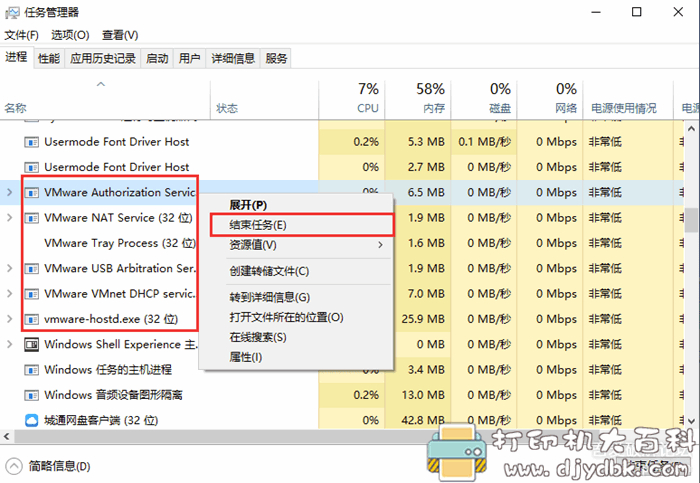
2.解压 unlocker-master??文件然后右键点击win-install.cmd并使用管理员权限(必须是管理员)运行脚本,最好退出杀毒使用
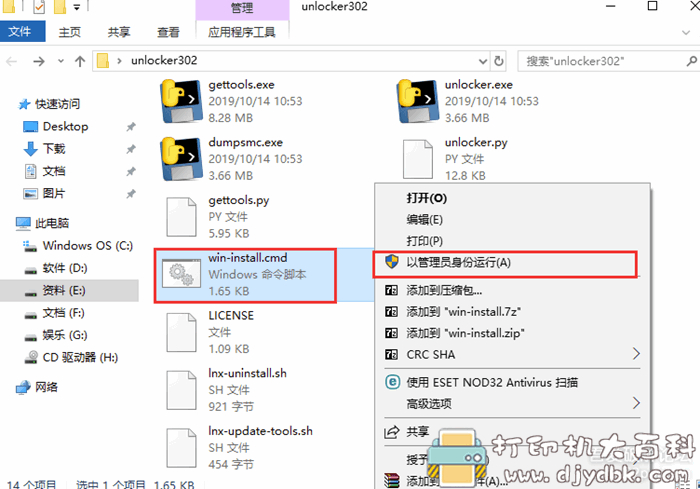
3.脚本工作过程会联网从VMware 官方服务器下载多个依赖组件,因此下载速度可能会比较慢请务必耐心等待。
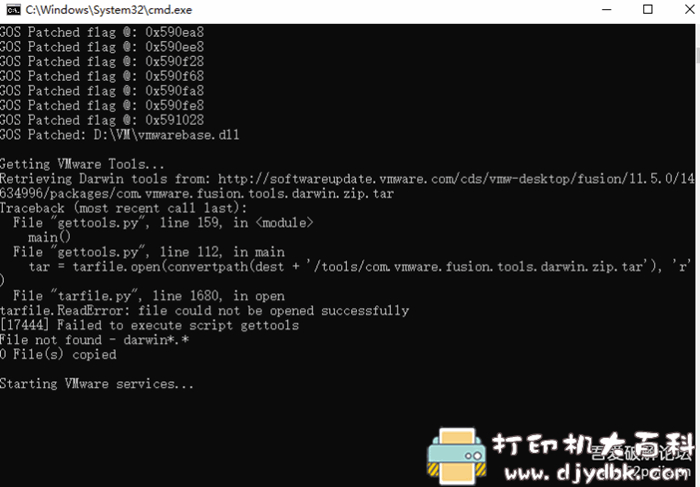
脚本工作完成后关闭命令提示符窗口然后打开VMware Workstation新建虚拟机即可看到Apple Mac的选项
win-install.cmd 必须使用管理员身份运行,运行没有MAC选项请查看是不是运行时被杀毒软件拦截导致失败
